Cómo limpiar la caché
Aquí tienes las instrucciones para borrar la caché en diferentes navegadores
Google Chrome
- Haz clic en los tres puntos verticales en la esquina superior derecha.
- Selecciona “Configuración” y luego “Privacidad y seguridad”.
- En la sección “Privacidad y seguridad”, elige “Borrar datos de navegación”.
- Selecciona “Archivos en caché” y define el rango de tiempo a limpiar.
- Presiona el botón “Borrar datos”.
Mozilla Firefox
- Abre Firefox y haz clic en las tres líneas horizontales en la esquina superior derecha.
- Selecciona “Opciones” y luego “Privacidad y seguridad”.
- En la sección “Cookies y datos del sitio web”, haz clic en “Borrar datos”.
- Marca la casilla “Archivos en caché” y define el rango de tiempo.
- Presiona “Borrar”.
Safari (en macOS)
- Abre Safari y ve a “Safari” en la barra de menú superior.
- Selecciona “Preferencias” y luego “Privacidad”.
- Haz clic en “Administrar datos del sitio web”.
- Busca “Archivos en caché” y selecciona “Eliminar todo”.
- Confirma la acción.
Microsoft Edge
- Abre Edge y haz clic en los tres puntos horizontales en la esquina superior derecha.
- Selecciona “Configuración” y luego “Privacidad, búsqueda y servicios”.
- En la sección “Borrar datos de navegación”, haz clic en “Elegir qué borrar”.
- Marca la casilla “Archivos e imágenes en caché” y define el rango de tiempo.
- Presiona “Borrar”.
Recuerda que después de borrar la caché, debes reiniciar el navegador para que los cambios surtan efecto. ¡Espero que esto te ayude!